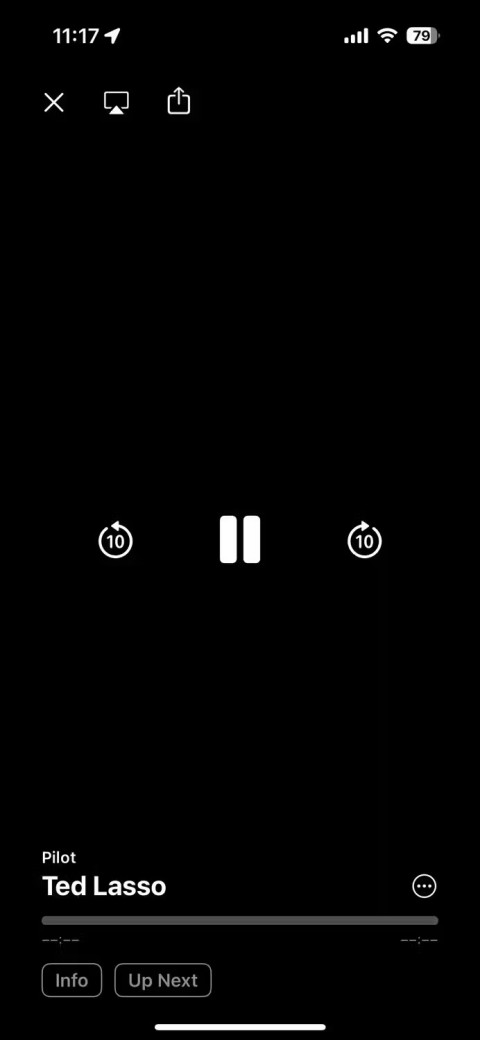WindowsでAirPlayを使う方法
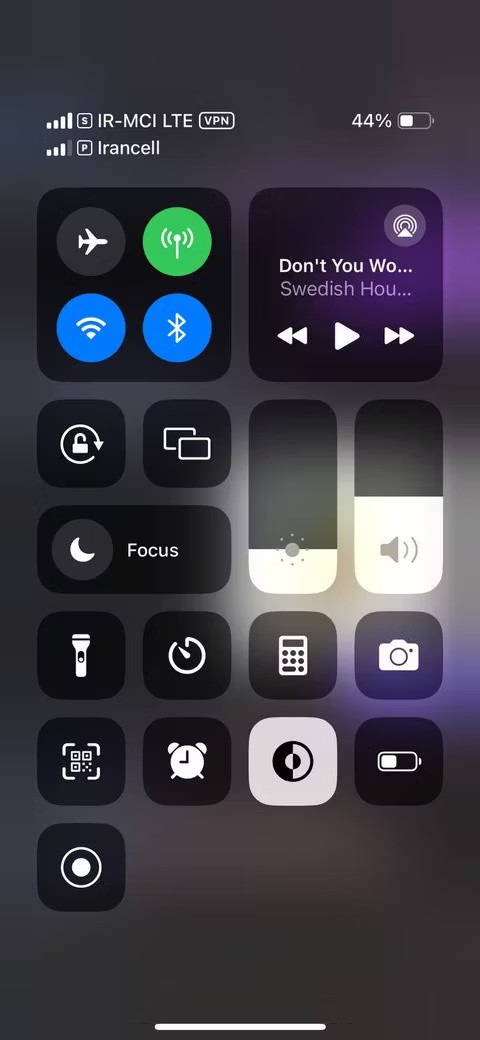
AirPlay は Apple デバイス専用ではありません。 Windows ユーザーは、iOS デバイスから PC への楽しい画面共有やメディア ストリーミングを簡単に行うことができます。
AirPlay を使用すると、オーディオ/ビデオをストリーミングしたり、画面を他の Apple デバイスにミラーリングしたりできますが、デバイスを近くの Mac、テレビ、スピーカーに自動的に接続したくない場合は、この機能をオフにする必要があります。次の記事でその方法を説明します。
iPhoneまたはiPadでAirPlayをオフにする方法
iPhone または iPad は、Mac、AirPlay 対応のスマートテレビやスピーカー、HomePod などの近くの AirPlay レシーバーに自動的に接続される場合があります。これを防ぐには、次の手順に従ってください。
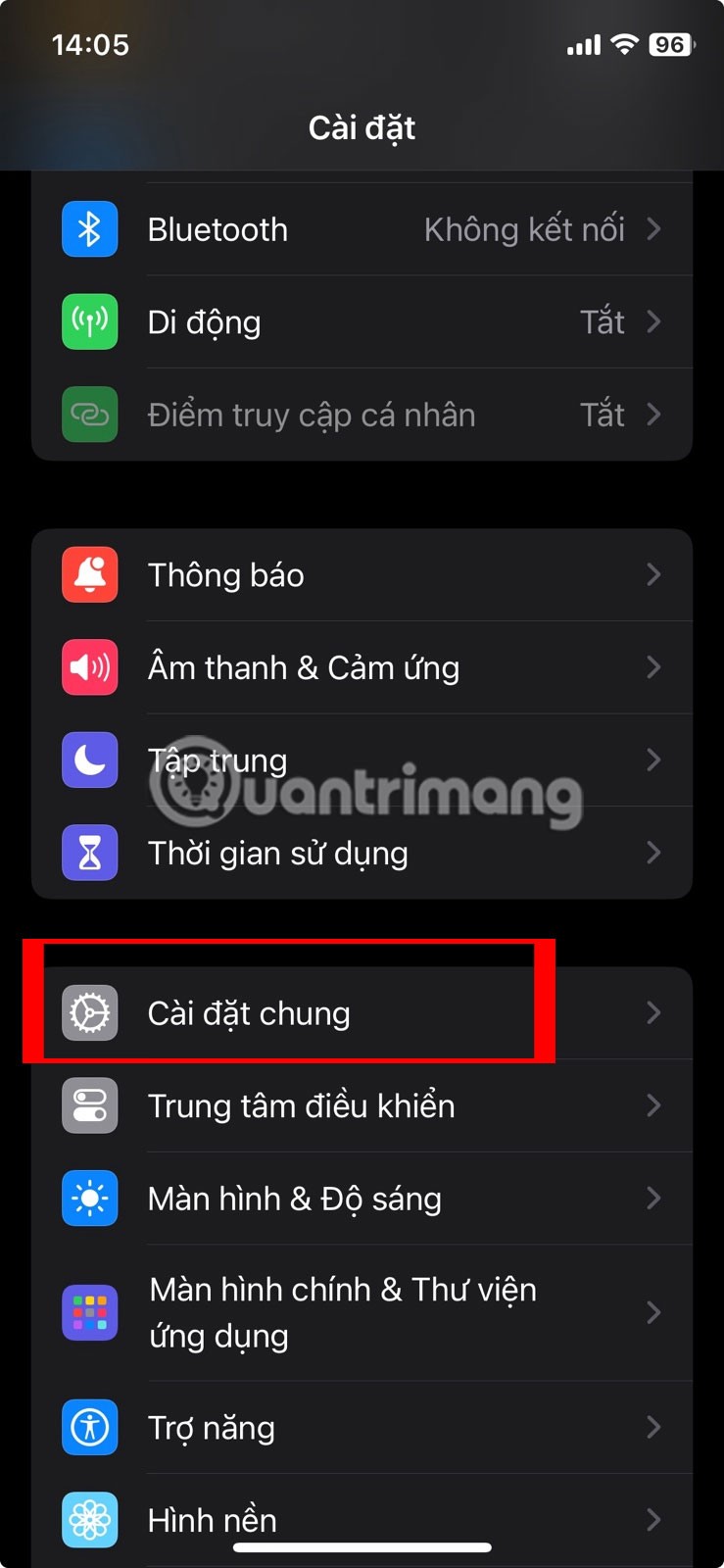
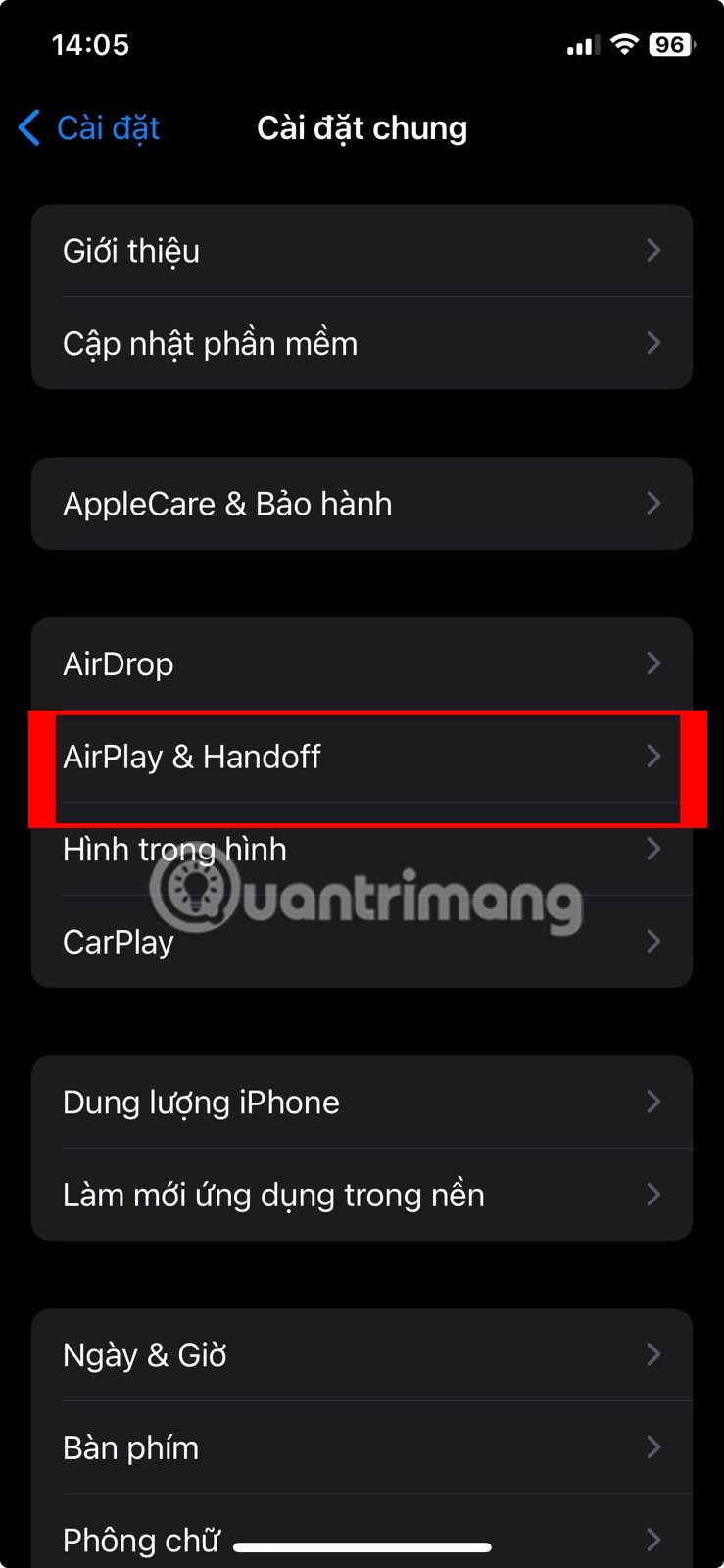
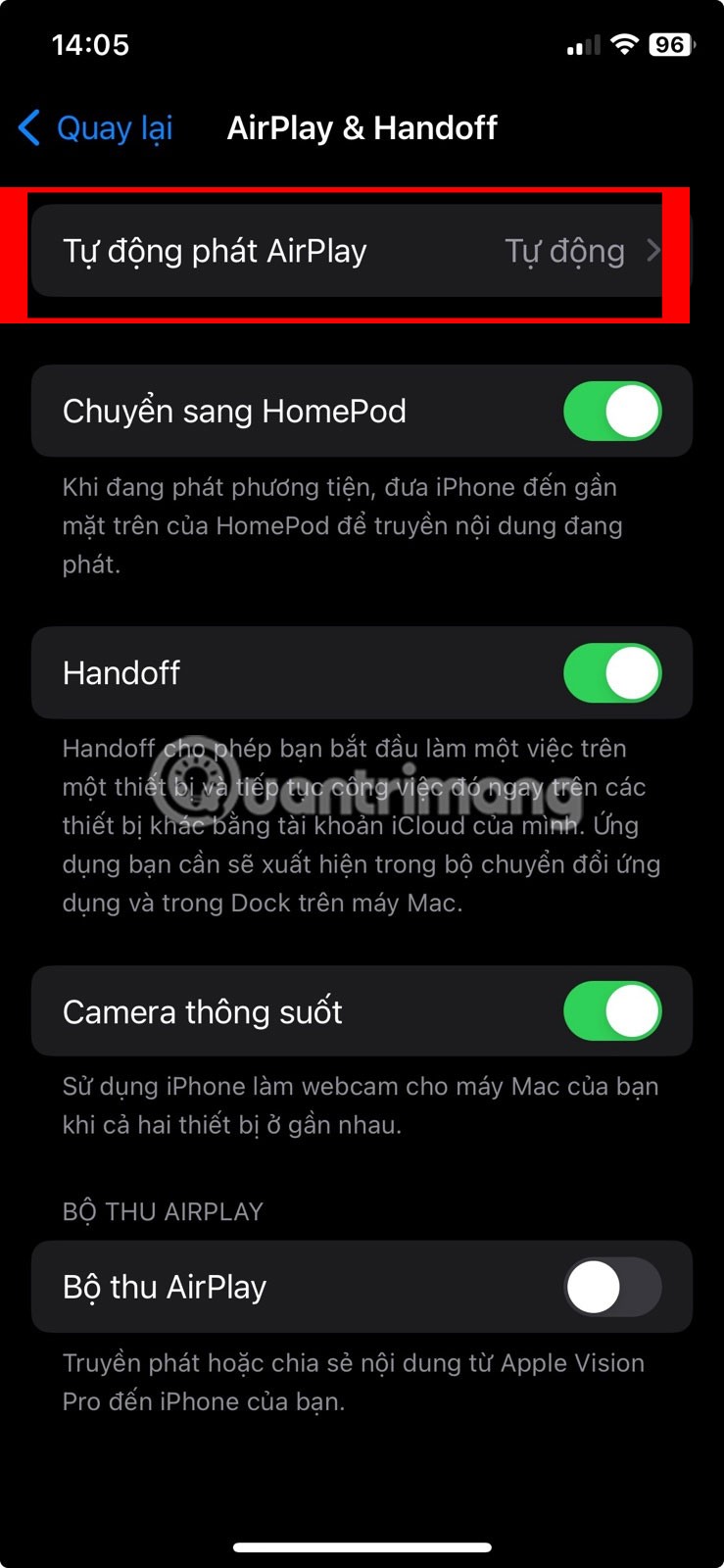
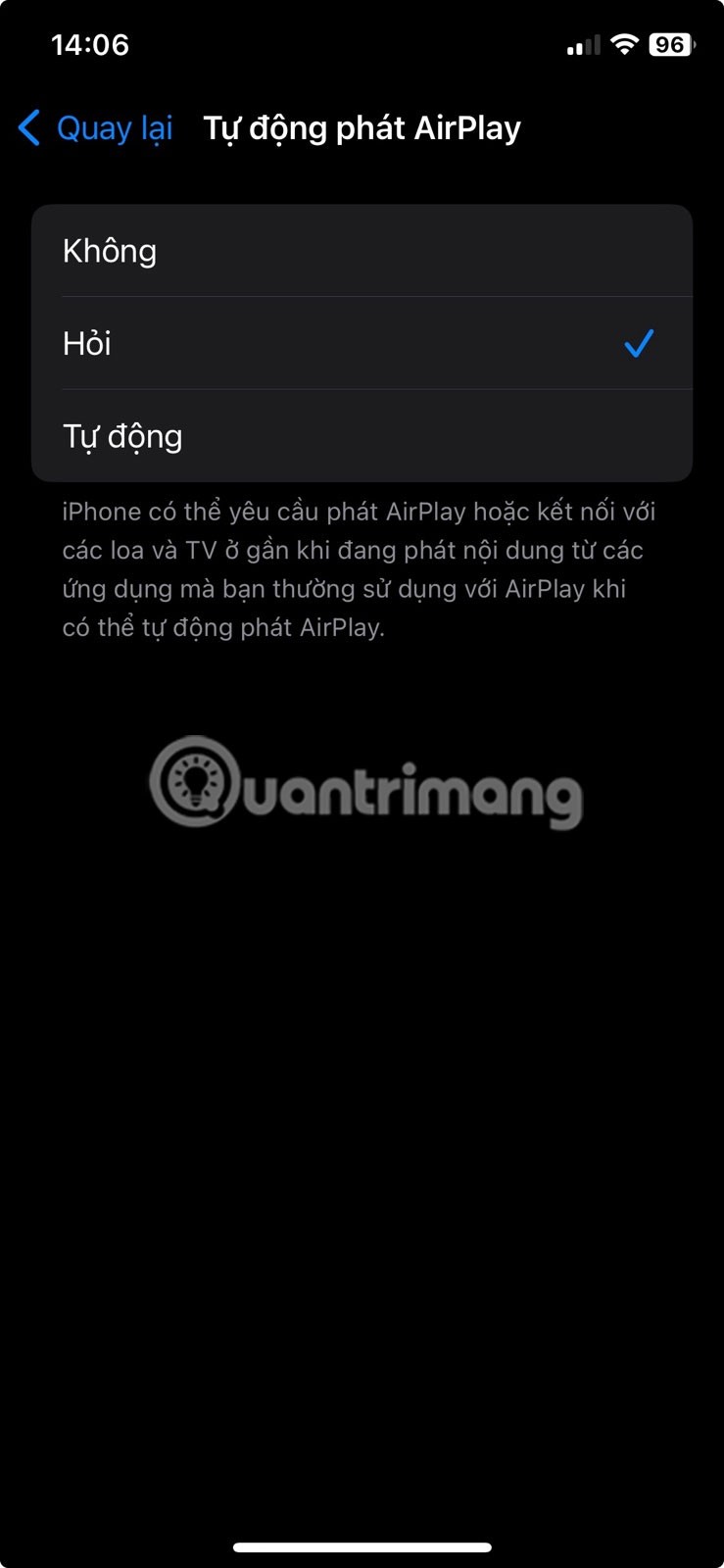
iPhoneまたはiPadでAirPlayを切断する方法
アクティブな AirPlay セッションをオフにしたり終了したりする場合は、コントロール センターから別の手順を実行する必要があります。やるべきことは次のとおりです:
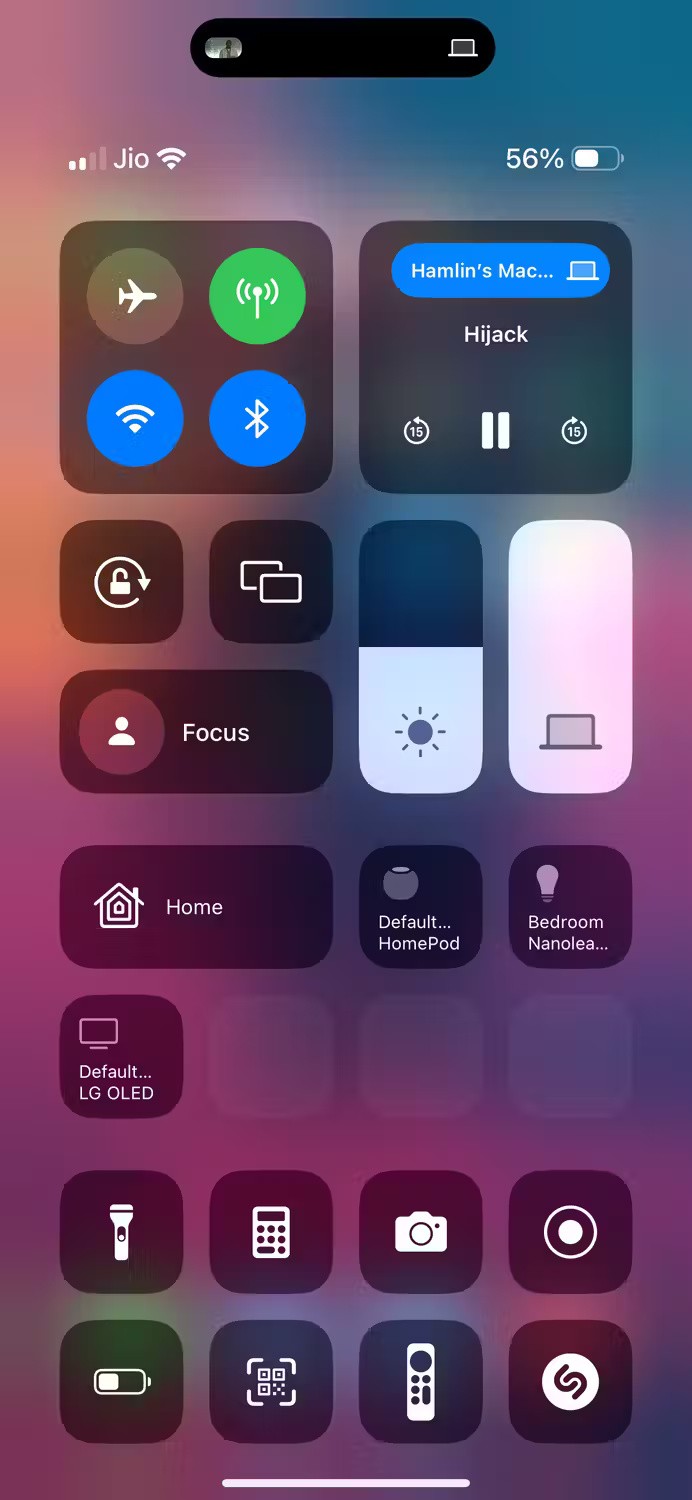
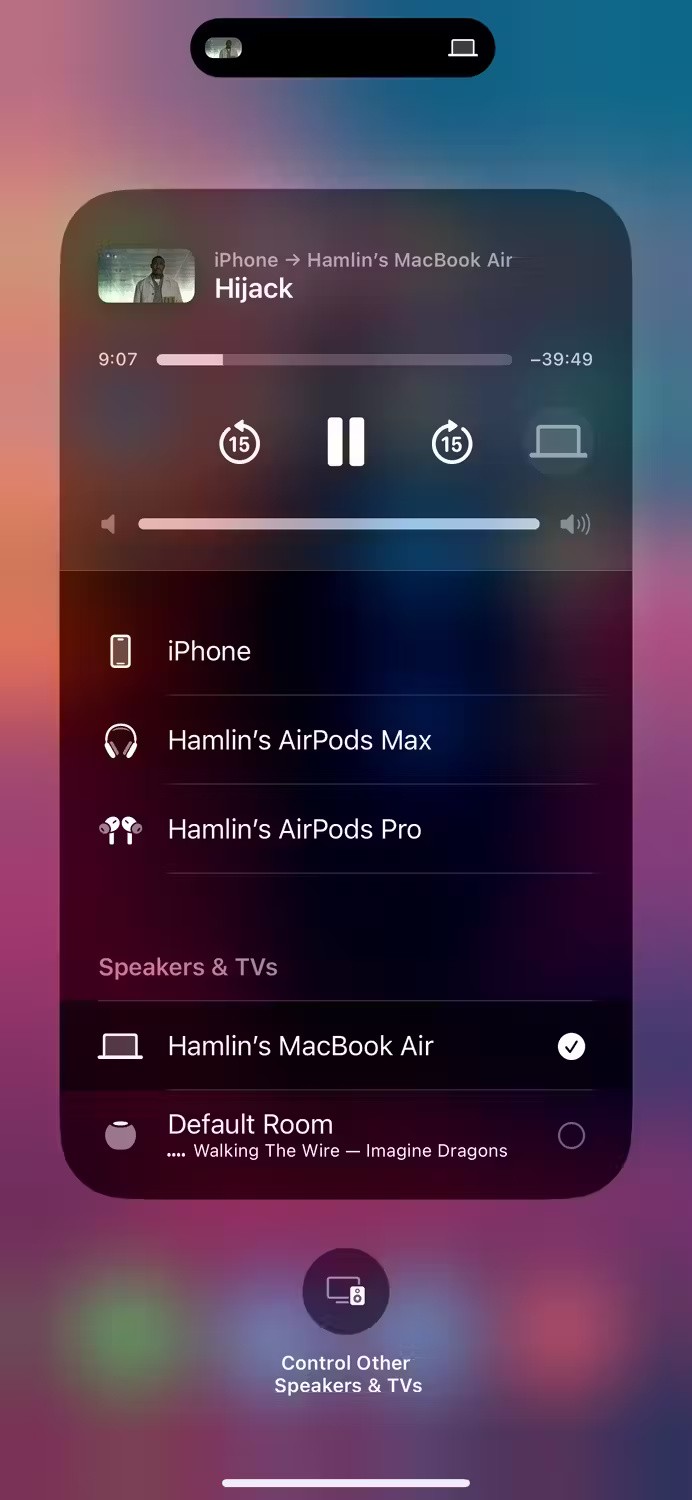
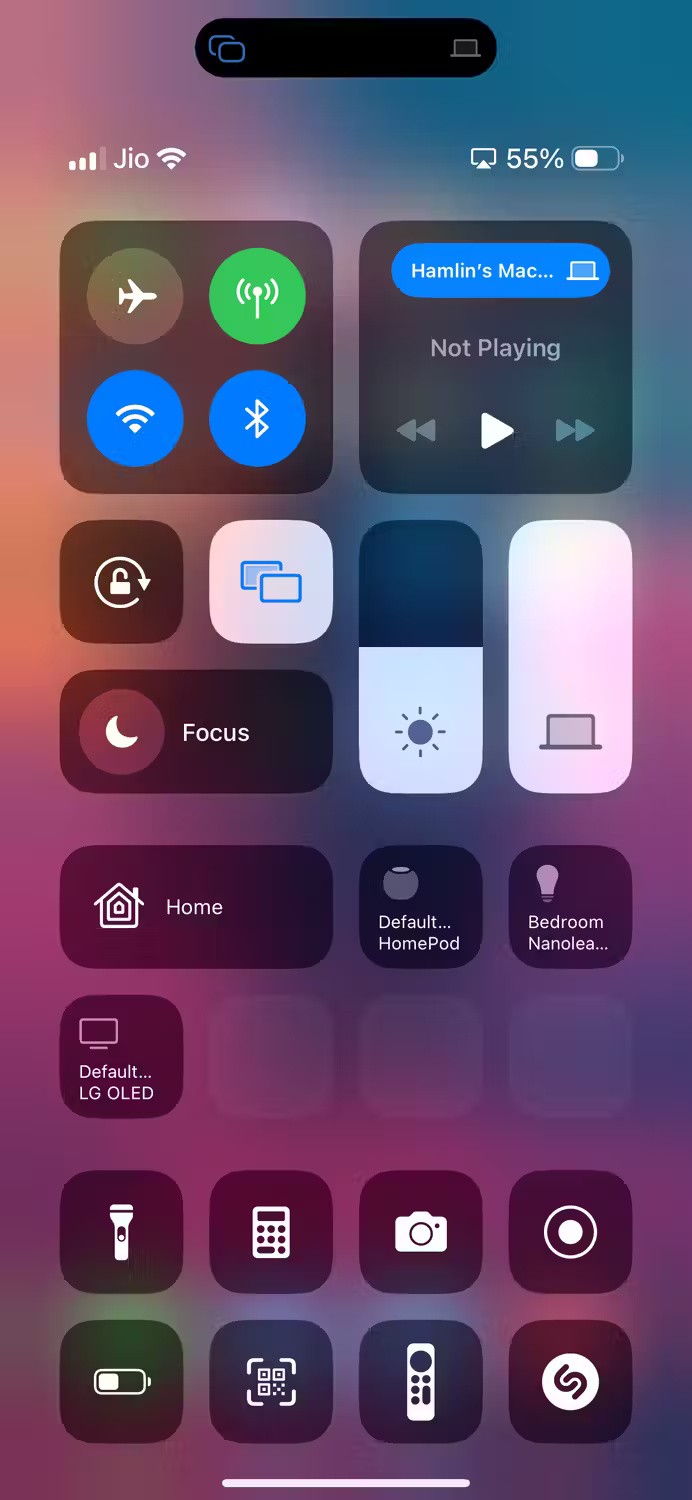
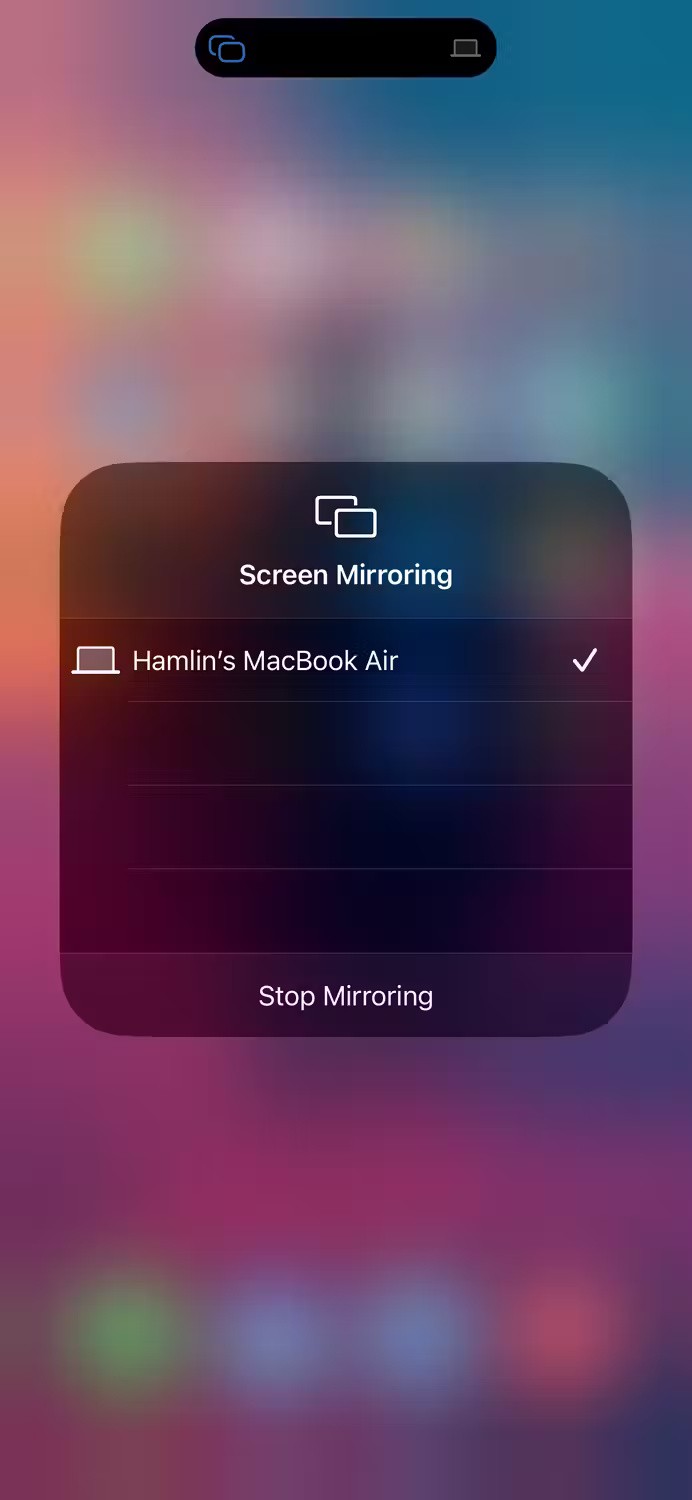
MacでAirPlayをオフにする方法
Mac は、iPhone や iPad などの近くの AirPlay デバイスに自動的に接続しません。ただし、最新の Mac は AirPlay レシーバーとして機能するため、iPhone または iPad から Mac にビデオを AirPlay で送信できます。この機能をオフにするには、次の手順に従います。
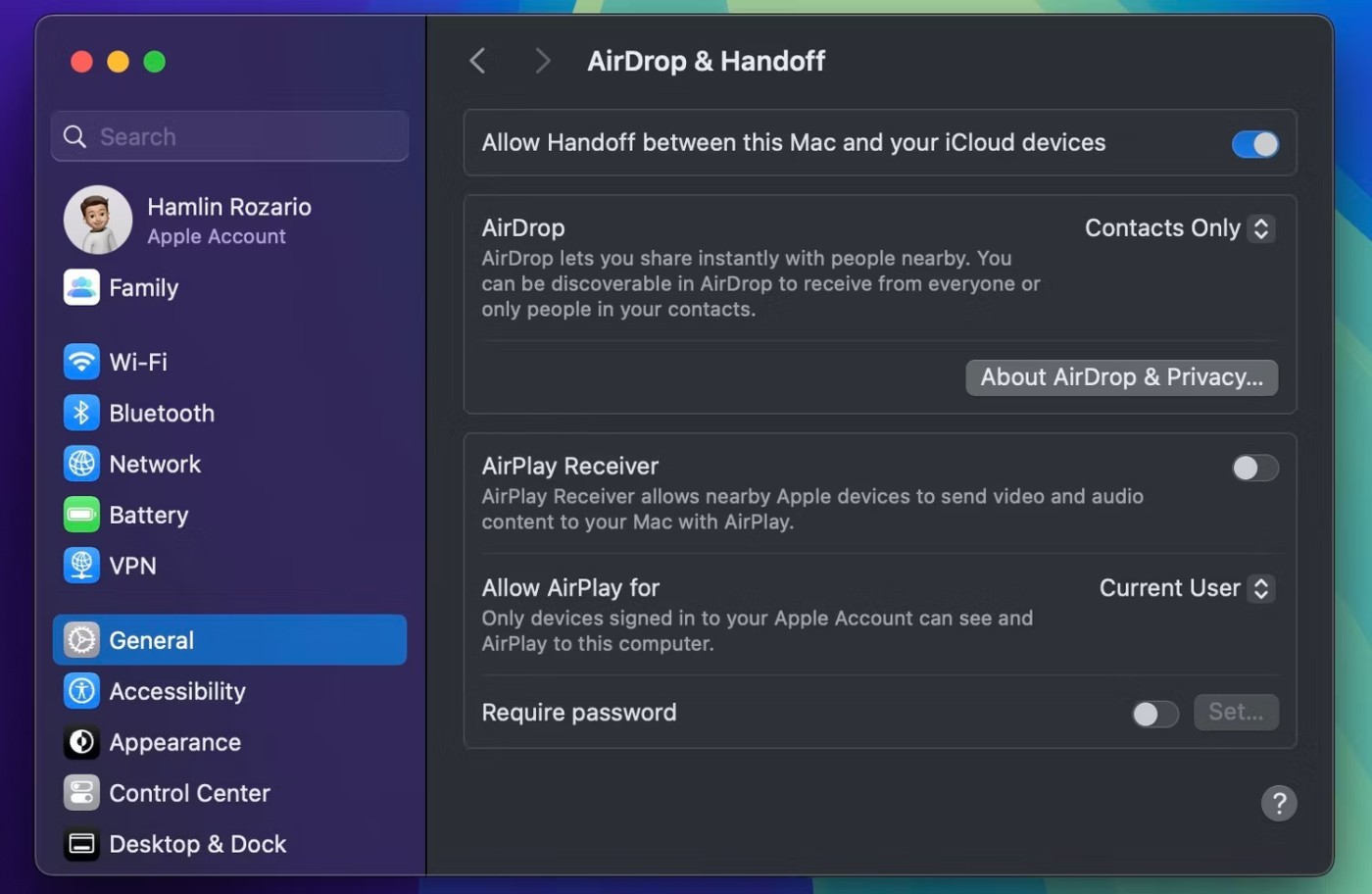
今後は、設定を元に戻さない限り、他の Apple デバイスから Mac にコンテンツを AirPlay で転送できなくなります。プライバシーが必要な場合は、同じメニューで AirPlay のパスワードを設定できます。さらに、 「AirPlay を許可」を「現在のユーザー」に設定すると、Apple ID でサインインしているデバイスだけが Mac を認識し、AirPlay で Mac に接続できるようになります。
MacでAirPlayを切断する方法
HomePod などの AirPlay 対応スピーカーに画面を投影したり、オーディオをストリーミングしたりしている場合は、 Mac 上のアクティブな AirPlay セッションをコントロールセンターから終了できます。ただし、AirPlay 経由のビデオストリーミングを停止したい場合は、それぞれのアプリから行う必要があります。
たとえば、Apple TV アプリでテレビ番組をストリーミングしている場合は、再生コントロールにアクセスした後、AirPlay アイコンをクリックして、Mac が接続されている AirPlay デバイスの選択を解除します。
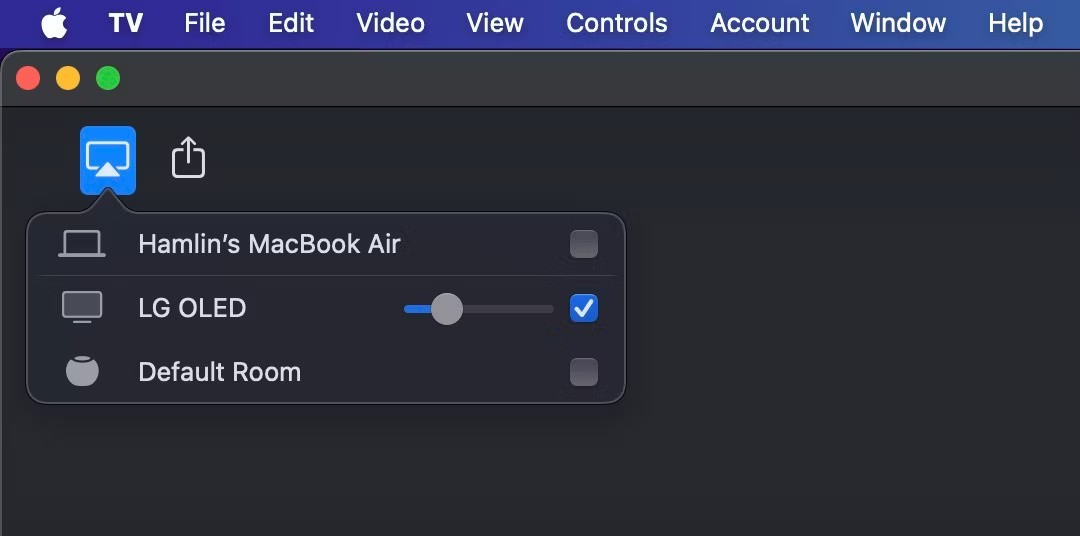
画面ミラーリング セッションを終了するには、 macOS メニューバーのコントロール センターアイコンをクリックし、画面ミラーリングトグル ボタンをクリックして、Mac が接続されている AirPlay 対応デバイスの選択を解除します。オーディオのストリーミングを停止するには、「サウンド」の横にあるAirPlayアイコンをクリックし、出力デバイスを Mac の内蔵スピーカーに設定します。
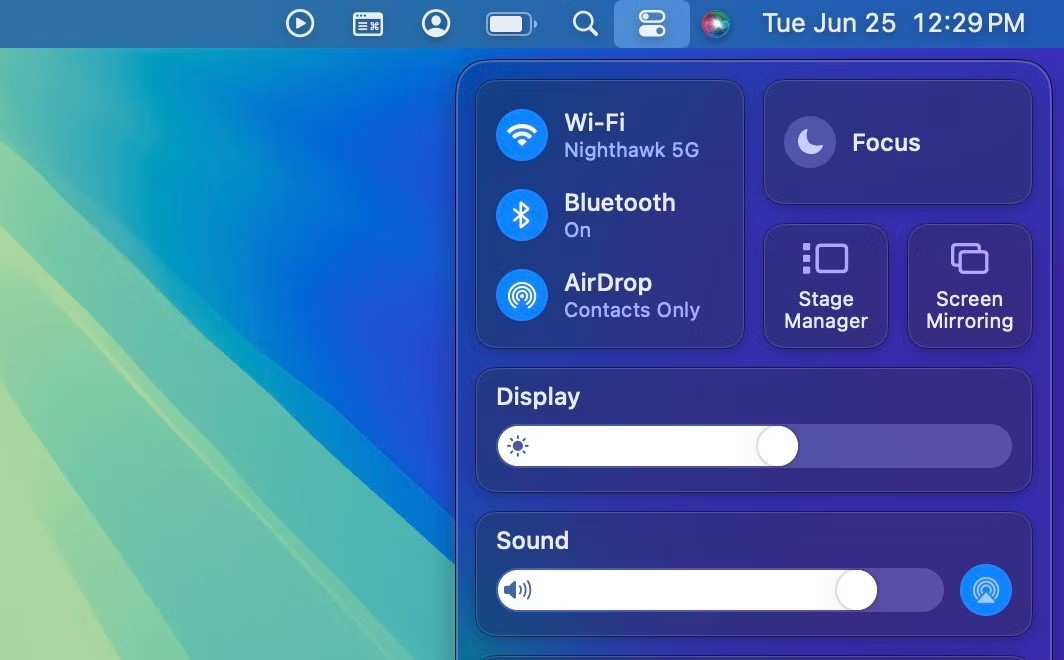
Apple TVとスマートテレビでAirPlayをオフにする方法
Apple TV ストリーミング ボックスの主要機能の 1 つは AirPlay です。ただし、何らかの理由でこの機能を使用したくない場合は、簡単にオフにすることができます。 LG、Sony、Samsung、その他のメーカーの AirPlay 対応スマートテレビでも、実行する必要がある手順は同様です。
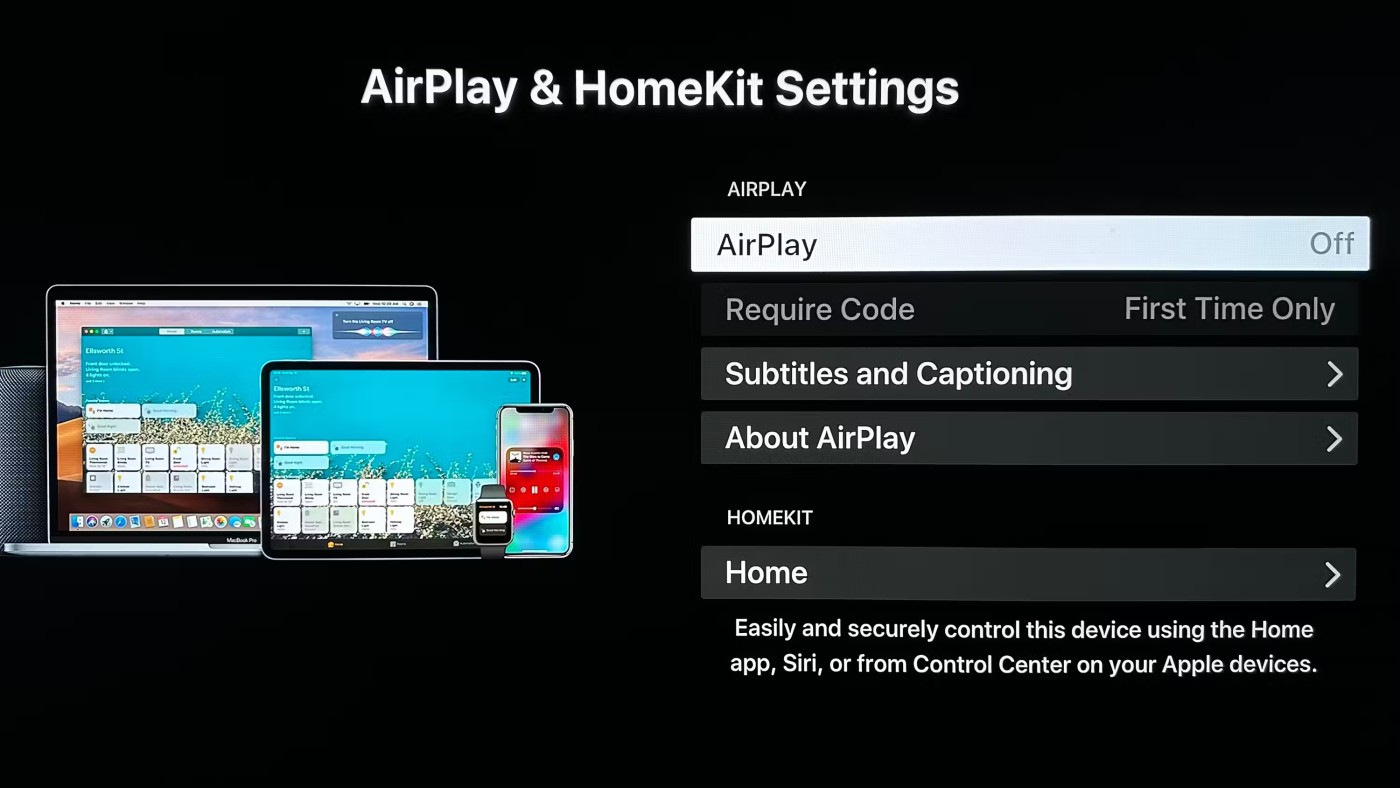
Apple TV では、同じメニューで「アクセスを許可」オプションを選択することで、同じ Wi-Fi ネットワーク上のデバイスへのアクセスを制限できます。ただし、AirPlay 対応のテレビではこのオプションは見つかりません。
どの Apple デバイスを所有しているかに関係なく、AirPlay を無効にするのは非常に簡単です。場合によっては、デバイスが近くの AirPlay レシーバーに自動的に接続されると煩わしいことがあります。したがって、頻繁に使用しないデバイスでこの機能をオフにするのが、迅速かつ簡単な解決策です。
AirPlay は Apple デバイス専用ではありません。 Windows ユーザーは、iOS デバイスから PC への楽しい画面共有やメディア ストリーミングを簡単に行うことができます。
iPhone の画面が小さすぎてコンテンツが見づらいと感じることがよくありますか? iPhone または iPad をテレビに接続すれば、この問題は簡単に解決できます。
この記事では、ハードドライブが故障した場合に、アクセスを回復する方法をご紹介します。さあ、一緒に進めていきましょう!
一見すると、AirPodsは他の完全ワイヤレスイヤホンと何ら変わりません。しかし、あまり知られていないいくつかの機能が発見されたことで、すべてが変わりました。
Apple は、まったく新しいすりガラスデザイン、よりスマートなエクスペリエンス、おなじみのアプリの改善を伴うメジャーアップデートである iOS 26 を発表しました。
学生は学習のために特定のタイプのノートパソコンを必要とします。専攻分野で十分なパフォーマンスを発揮できるだけでなく、一日中持ち運べるほどコンパクトで軽量であることも重要です。
Windows 10 にプリンターを追加するのは簡単ですが、有線デバイスの場合のプロセスはワイヤレス デバイスの場合とは異なります。
ご存知の通り、RAMはコンピューターにとって非常に重要なハードウェア部品であり、データ処理のためのメモリとして機能し、ノートパソコンやPCの速度を決定づける要因です。以下の記事では、WebTech360がWindowsでソフトウェアを使ってRAMエラーをチェックする方法をいくつかご紹介します。
スマートテレビはまさに世界を席巻しています。数多くの優れた機能とインターネット接続により、テクノロジーはテレビの視聴方法を変えました。
冷蔵庫は家庭ではよく使われる家電製品です。冷蔵庫には通常 2 つの部屋があり、冷蔵室は広く、ユーザーが開けるたびに自動的に点灯するライトが付いていますが、冷凍室は狭く、ライトはありません。
Wi-Fi ネットワークは、ルーター、帯域幅、干渉以外にも多くの要因の影響を受けますが、ネットワークを強化する賢い方法がいくつかあります。
お使いの携帯電話で安定した iOS 16 に戻したい場合は、iOS 17 をアンインストールして iOS 17 から 16 にダウングレードするための基本ガイドを以下に示します。
ヨーグルトは素晴らしい食べ物です。ヨーグルトを毎日食べるのは良いことでしょうか?ヨーグルトを毎日食べると、身体はどう変わるのでしょうか?一緒に調べてみましょう!
この記事では、最も栄養価の高い米の種類と、どの米を選んだとしてもその健康効果を最大限に引き出す方法について説明します。
睡眠スケジュールと就寝時の習慣を確立し、目覚まし時計を変え、食生活を調整することは、よりよく眠り、朝時間通りに起きるのに役立つ対策の一部です。
レンタルして下さい! Landlord Sim は、iOS および Android 向けのシミュレーション モバイル ゲームです。あなたはアパートの大家としてプレイし、アパートの内装をアップグレードして入居者を受け入れる準備をしながら、アパートの賃貸を始めます。
Bathroom Tower Defense Roblox ゲーム コードを入手して、魅力的な報酬と引き換えましょう。これらは、より高いダメージを与えるタワーをアップグレードしたり、ロックを解除したりするのに役立ちます。